SpringMVC如何使用ResponseEntity实现文件上传下载
本篇内容主要讲解“SpringMVC如何使用ResponseEntity实现文件上传下载”,感兴趣的朋友不妨来看看。本文介绍的方法操作简单快捷,实用性强。下面就让小编来带大家学习“SpringMVC如何使用ResponseEntity实现文件上传下载”吧!
使用 ResponseEntity 实现文件上传和下载
在 static 下新建一个 img ,并且我放了一张图片在里面,然后重新 maven 打包一下。
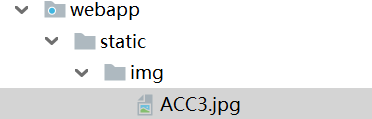
下载
新建一个页面file.html,并且配置视图控制器,以便跳转:
<mvc:view-controller path="/file" view-name="file"></mvc:view-controller>编写页面内容,用来下载我上面存放到 img 中的图片:
<!DOCTYPE html><html lang="en" xmlns:th="http://www.thymeleaf.org"><head> <meta charset="UTF-8"> <title>测试文件上传和下载</title></head><body><a th:href="@{/testDown}" rel="external nofollow" >下载静态图片</a></body></html>后端编写对应处理请求的控制,新建一个类 FileUpAndDownController,在下面编写控制器方法:
@Controllerpublic class FileUpAndDownController { @RequestMapping("/testDown") public ResponseEntity<byte[]> testResponseEntity(HttpSession session) throws IOException { //获取ServletContext对象 ServletContext servletContext = session.getServletContext(); //获取服务器中文件的真实路径 String realPath = servletContext.getRealPath("/static/img/ACC3.jpg"); //创建输入流 InputStream is = new FileInputStream(realPath); //创建字节数组,is.available()是当前流的所有字节数 byte[] bytes = new byte[is.available()]; //将流读到字节数组中 is.read(bytes); //创建HttpHeaders对象设置响应头信息 MultiValueMap<String, String> headers = new HttpHeaders(); //设置要下载方式以及下载文件的名字 headers.add("Content-Disposition", "attachment;filename=ACC3.jpg"); //设置响应状态码 HttpStatus statusCode = HttpStatus.OK; //创建ResponseEntity对象 ResponseEntity<byte[]> responseEntity = new ResponseEntity<byte[]>(bytes, headers, statusCode); //关闭输入流 is.close(); return responseEntity; }}文件不管是上传还是下载,本质还是一个复制的过程。
既然要复制,那还是要先读后写,所以上面创建了输入流,将流读到字节数组中,然后把这个字节数组响应到浏览器,这就是要下载的文件了。
所以,用到了 ResponseEntity,要把响应到浏览器的数据转化成 ResponseEntity,最后返回。
重新部署测试一下,访问 file 页面,点击下载超链接。

下载成功。
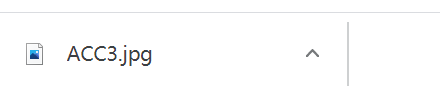
上传
在前端页面 file.html 中继续添加内容:
<form th:action="@{/testUp}" method="post" enctype="multipart/form-data"> 头像:<input type="file" name="photo"><br> <input type="submit" value="上传"></form>文件上传要求 form 表单的请求方式必须为 post,并且添加属性 enctype="multipart/form-data"。
添加依赖:
<!-- https://mvnrepository.com/artifact/commons-fileupload/commons-fileupload --> <dependency> <groupId>commons-fileupload</groupId> <artifactId>commons-fileupload</artifactId> <version>1.3.1</version> </dependency>SpringMVC 中将上传的文件封装到MultipartFile对象中,通过此对象可以获取文件相关信息。
在 springMVC 的配置文件中添加配置:
<!--必须通过文件解析器的解析才能将文件转换为MultipartFile对象--><bean id="multipartResolver" class="org.springframework.web.multipart.commons.CommonsMultipartResolver"></bean>增加控制器方法,实现上传:
@RequestMapping("/testUp") public String testUp(MultipartFile photo, HttpSession session) throws IOException { //获取上传的文件的文件名 String fileName = photo.getOriginalFilename(); //处理文件重名问题 String hzName = fileName.substring(fileName.lastIndexOf(".")); fileName = UUID.randomUUID().toString() + hzName; //获取服务器中 photo目录的路径 ServletContext servletContext = session.getServletContext(); String photoPath = servletContext.getRealPath("photo"); File file = new File(photoPath); if(!file.exists()){ file.mkdir(); // 不存在则创建目录 } String finalPath = photoPath + File.separator + fileName; //实现上传功能 photo.transferTo(new File(finalPath)); return "success"; }注意,我们最终上传的位置是在这里,会自动创建一个 photo 目录,里面存放着上传的图片。
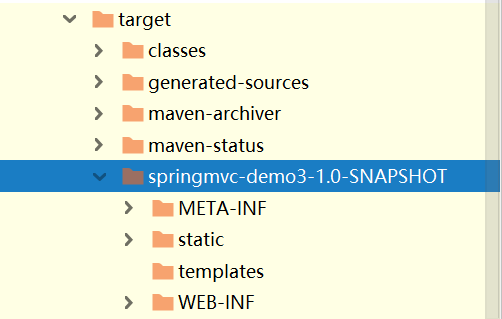
部署测试一下。
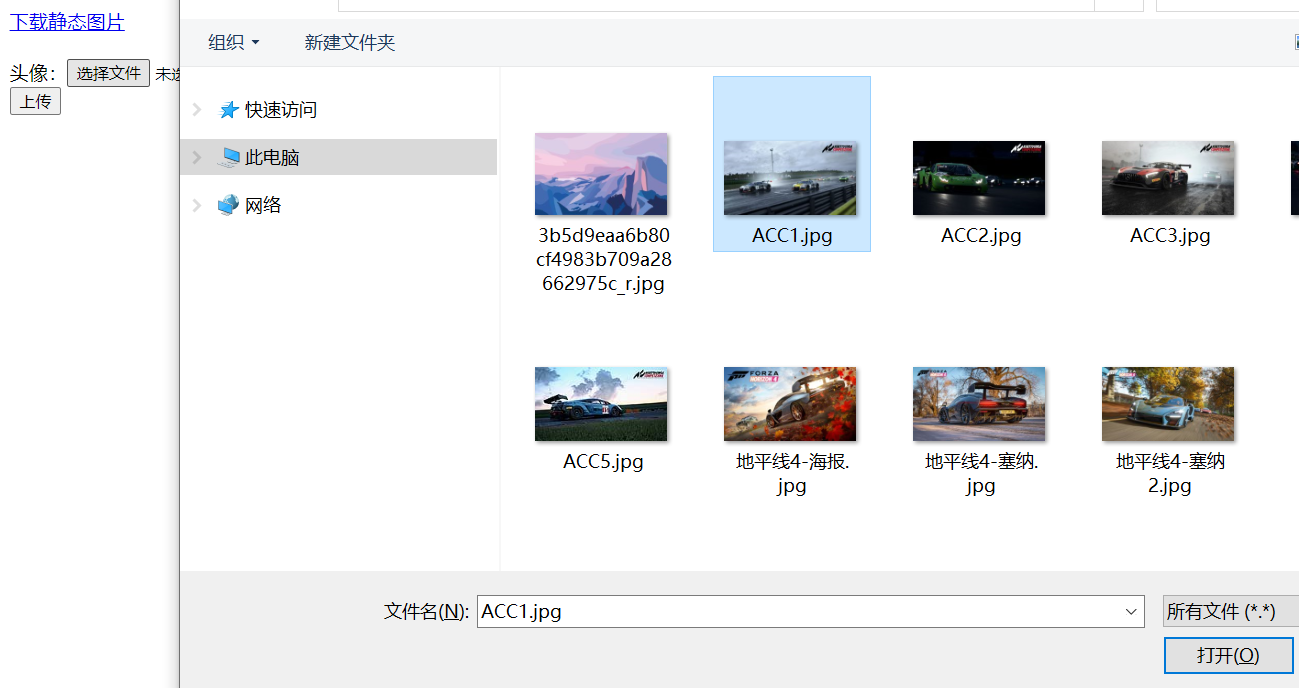
上传请求处理成功,跳转到了 success 页。
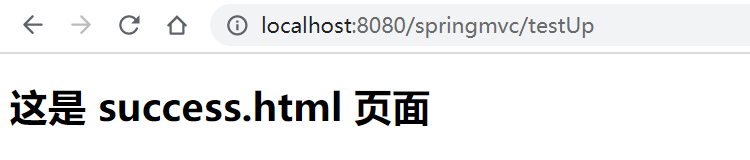
再来看下目标位置,已经有了上传过来的图片了。
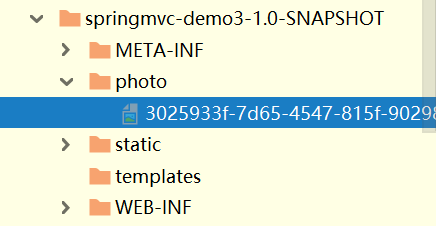
到此,相信大家对“SpringMVC如何使用ResponseEntity实现文件上传下载”有了更深的了解,不妨来实际操作一番吧!这里是编程网网站,更多相关内容可以进入相关频道进行查询,关注我们,继续学习!
免责声明:
① 本站未注明“稿件来源”的信息均来自网络整理。其文字、图片和音视频稿件的所属权归原作者所有。本站收集整理出于非商业性的教育和科研之目的,并不意味着本站赞同其观点或证实其内容的真实性。仅作为临时的测试数据,供内部测试之用。本站并未授权任何人以任何方式主动获取本站任何信息。
② 本站未注明“稿件来源”的临时测试数据将在测试完成后最终做删除处理。有问题或投稿请发送至: 邮箱/279061341@qq.com QQ/279061341















